实现windows系统和Centos下linux系统文件的互相拷贝
- 工具
pscp.exe
下载地址:Download PuTTY: latest release (0.81)
![]()
下载完之后,要将其拷贝到C:\windows\System32中,这样才可以在cmd中使用pscp这条命令,来进行文件传输。
2.打开cmd运行
例:将我的Centos6.5中/LinuxC/lianxi/ex8/server.c文件拷贝到windos下E:\pscp/互传文件中
pscp hadoop@192.168.1.2:/LinuxC/lianxi/ex8/server.c E:\pscp\互传文件
参数:
pscp:为pscp命令
hadoop:linux账户名称
192.168.1.2:自己为虚拟机设置的静态IP地址
:冒号,冒号之后是文件的绝对地址
E:\pscp\互传文件:拷贝文件到windos中的目的地址

到此文件已经从Liunx系统中拷贝到windos系统中
期间需要注意的地方:
- linux账户名称
使用who命令来查看(登录)用户名称和所启动的进程

2.设置静态ip地址
1) 在虚拟机菜单栏-->编辑-->虚拟网络编辑器

2) 打开宿主机(windos本机)VM8网卡设置
网络-->网络和共享中心-->更改适配器选项-->选择VM8,右键-->属性-->双击ipv4进行配置
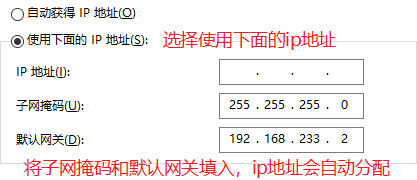
3) 返回虚拟机,点击右下角-->网络适配器-->断开连接,再重新连接,确保刚才设置生效

4)打开一个终端,输入ifcanfig查看ip地址(根据网关和子网掩码来进行分配的ip)

5) 在宿主机电脑cmd中Ping分配的ip地址是否能通

到此,就可以使用分配的ip地址来互相拷贝文件了!!!






















 3万+
3万+











 被折叠的 条评论
为什么被折叠?
被折叠的 条评论
为什么被折叠?








